Cum să oprești computerul de pe telefon

Cum să oprești computerul de pe telefon
Dacă consumați conținut media pe computerul dvs. Windows și vedeți blocuri de text pe ecran, înseamnă că computerul are subtitrările live activate.
Live Caption este o caracteristică introdusă de Microsoft odată cu lansarea Windows 11 și lansată pe dispozitivele care rulează versiunea cu numele de cod 22557. Caracteristica este concepută pentru a ajuta utilizatorii Windows să înțeleagă mai bine orice conținut media, în special utilizatorii cu probleme de auz.
Oricât de la îndemână este această caracteristică, s-ar putea să o considerați redundantă și distragătoare dacă nu aveți nicio problemă cu audibilitatea în primul rând. Din fericire, îl puteți dezactiva urmând pașii simpli pe care îi veți găsi în acest ghid.
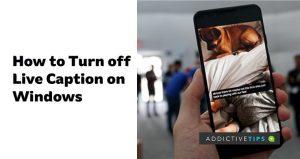
Cum să dezactivați subtitrările live
Puteți dezactiva Subtitrările live prin simpla introducere a comenzii rapide de la tastatură tasta Windows + Ctrl + L . Puteți folosi această comandă rapidă pentru a activa și dezactiva Subtitrările live. Și dacă simțiți vreodată nevoia să utilizați din nou funcția, o puteți activa folosind aceeași comandă rapidă.
Ca alternativă, dacă nu puteți executa comanda cu comanda rapidă de la tastatură, puteți dezactiva Subtitrările live analizând setările de accesibilitate Windows. Urmați pașii de mai jos pentru a naviga în setările de accesibilitate:
De asemenea, puteți vizita această secțiune dacă trebuie să activați din nou Subtitrări live.
Cum se dezactivează prin setările de sistem
Puteți să vă aprofundați în setările Windows pentru a dezactiva Subtitrările live pe computer. Pentru a face acest lucru,
Note importante pentru utilizarea subtitrărilor live
Dacă aveți nevoie din nou de Subtitrări live, este imperativ să știți că funcția nu afișează automat textele pe ecran cu limba preferată.
Subtitrări live vă va solicita să descărcați modelul de vorbire în limba preferată pentru a funcționa optim. Din descoperirile mele, Live Caption este disponibilă doar în engleză (SUA) deocamdată, dar Microsoft lansează modele de vorbire pentru diferite alte limbi, inclusiv engleză (Marea Britanie).
Inca un lucru. Nu trebuie să suferi de probleme cu auzul pentru a găsi Live Subtitrări la îndemână. Unele fișiere media există cu audibilitate slabă. În acest caz, subtitrările live ar ajuta foarte mult. De asemenea, este posibil să întâmpinați dificultăți în înțelegerea conținutului media în care vorbitorul are un accent cu care nu sunteți obișnuit. Acestea sunt scenariile în care veți găsi că funcția este o perlă de preț bun.
Note finale
Se dovedește că dezactivarea Subtitrărilor live pe computerul tău Windows este fără efort, așa cum se demonstrează în pașii evidențiați în acest articol. Cu toate acestea, caracteristica nu este complet inutilă chiar și pentru cineva cu capacități auditive optime. Astfel, ar fi de ajutor dacă l-ați activa pentru un anumit conținut media, urmând pașii discutați mai devreme.
Cum să oprești computerul de pe telefon
Practic, Windows Update funcționează împreună cu registry-ul și diferite fișiere DLL, OCX și AX. În cazul în care aceste fișiere se corupesc, majoritatea funcțiilor
Noile suite de protecție a sistemului au apărut ca ciupercile în ultima vreme, toate aducând încă o soluție antivirus/detectare a spamului și, dacă ai noroc...
Află cum să activezi Bluetooth pe Windows 10/11. Bluetooth trebuie să fie activat pentru ca dispozitivele tale Bluetooth să funcționeze corect. Nu-ți face griji, este simplu!
Anterior, am analizat NitroPDF, un cititor PDF excelent care permite utilizatorului să convertească documente în fișiere PDF cu opțiuni precum îmbinarea și divizarea PDF-urilor.
Ați primit vreodată un document sau un fișier text care conține caractere inutile redundante? Textul conține multe asteriscuri, cratime, spații goale etc.?
Atât de mulți oameni m-au întrebat despre mica pictogramă dreptunghiulară Google de lângă Windows 7 Start Orb din bara mea de activități, încât în sfârșit am decis să public asta.
uTorrent este de departe cel mai popular client desktop pentru descărcarea torrentelor. Chiar dacă funcționează perfect pentru mine în Windows 7, unii oameni au probleme...
Toată lumea trebuie să ia pauze frecvente în timp ce lucrează la calculator; dacă nu ia pauze, există șanse mari să-ți iasă ochii de sus (bine, nu să-ți iasă ochii de sus).
Este posibil să existe mai multe aplicații cu care, ca utilizator obișnuit, ești foarte obișnuit. Majoritatea instrumentelor gratuite utilizate în mod obișnuit necesită o instalare dificilă,







